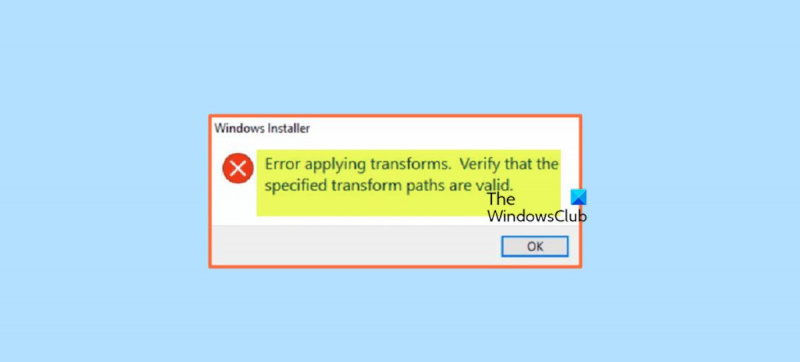Kai taikant transformacijas matote „Windows Installer“ klaidą, tai gali būti nelinksma. Tačiau yra keletas paprastų veiksmų, kuriuos galite atlikti norėdami išspręsti problemą. Pirmiausia patikrinkite, ar transformacijos failai yra tinkamoje vietoje. Jie turėtų būti tame pačiame aplanke kaip ir MSI failas. Tada įsitikinkite, kad paskyra, kurią naudojate diegimui vykdyti, turi tinkamus leidimus. Paskyra turi turėti skaitymo ir rašymo prieigą prie aplanko, kuriame yra MSI failas. Jei šie du dalykai yra tvarkingi, kitas žingsnis yra paleisti MSI failą iš komandinės eilutės. Norėdami tai padaryti, atidarykite komandų eilutę ir pakeiskite katalogą, kuriame yra MSI failas. Tada įveskite šią komandą: msiexec /i failo pavadinimas.msi Tai turėtų įdiegti MSI failą be klaidų. Jei vis tiek matote klaidas, gali būti, kad kažkas negerai pačiame MSI faile. Galite pabandyti paleisti MSI failą iš kitos paskyros arba kitame kompiuteryje, kad sužinotumėte, ar tai padeda. Jei vis tiek kyla problemų, gali tekti kreiptis pagalbos į programinės įrangos pardavėją. Jie gali pateikti naują MSI failą, kuriame nėra tos pačios problemos.
Kai bandote atnaujinti arba įdiegti tam tikrą programinės įrangos dalį savo „Windows 11“ arba „Windows 10“ kompiuteryje, galite gauti „Windows Installer“. užuomina Klaida taikant transformacijas. Įsitikinkite, kad nurodyti konversijos keliai galioja. . Šiuo įrašu siekiama padėti rasti tinkamiausius šios problemos sprendimus.

Kas yra „Windows“ transformacijos?
Transformacija yra diegimui taikomų pakeitimų rinkinys. Taikydamas pagrindinio diegimo paketo transformaciją, diegimo programa gali įtraukti arba pakeisti duomenis diegimo duomenų bazėje. Montuotojas gali pritaikyti transformacijas tik diegimo metu.
Toliau pateikiamos šios klaidos priežastys:
- Sugadinta „Windows Installer“.
- Problemos dėl produkto kodo arba dalinio rakto
- Sugedęs programinės įrangos atnaujinimas
- Problemos diegiant ir atnaujinant „Windows“.
- Problemos su programų registro keliais
Taikydami transformacijas ištaisykite „Windows Installer“ klaidą
Jeigu „Windows Installer“. pasirodo teksto patarimas Klaida taikant transformacijas Kai atnaujinate arba įdiegiate tam tikrą programą ar programą savo „Windows 11/10“ kompiuteryje, galite išbandyti toliau pateiktus rekomenduojamus sprendimus ir sužinoti, ar tai padeda išspręsti jūsų sistemos problemą.
- Pradinis kontrolinis sąrašas
- Įgalinkite / iš naujo užregistruokite „Windows Installer“ paslaugą
- Paleiskite programos diegimo ir pašalinimo trikčių šalinimo įrankį.
- Atnaujinkite / įdiekite programą švarios įkrovos būsenoje
- Redaguokite programinės įrangos registro reikšmę Transforms.
- Iš naujo įdiekite programinę įrangą
- Atlikite sistemos atkūrimą arba iš naujo paleiskite kompiuterį
Pažvelkime į proceso, susieto su kiekvienu iš išvardytų sprendimų, aprašymą.
1] Pradinis kontrolinis sąrašas
Gali būti, kad jūsų „Windows 11/10“ įrenginyje įdiegta saugos programinė įranga trikdo arba neleidžia atnaujinti ar įdiegti programų. Tokiu atveju, prieš pereidami prie toliau pateiktų sprendimų, galite laikinai išjungti antivirusinę programą ir pažiūrėti, ar galite sėkmingai atnaujinti arba įdiegti programą.
Be to, kai kurių programų numatytoji diegimo programa diegimo proceso metu atsisiunčia reikiamus failus iš interneto ir, jei „Windows Installer“ negali gauti šių failų, galite gauti Klaida taikant transformacijas . Tokiu atveju galite išspręsti problemą įdiegę programą naudodami atskirą diegimo paketą. Kita vertus, jei klaida įvyksta vykdant diegimo programą neprisijungus, galite atsisiųsti naują paketo kopiją. Galite atidaryti Task Manager ir Procesai skirtuką, raskite ir nužudykite užduotį visiems, kurie veikia msiexec.exe procesus, tada pabandykite atnaujinti / įdiegti programą ir pažiūrėkite, ar tai padeda.
Taip pat dėl sugadinto sistemos failo galite susidurti su šia klaida. Tokiu atveju, norėdami atmesti šią galimybę, galite paleisti SFC nuskaitymą, kuris suras ir ištaisys probleminius sistemoje esančius failus.
Skaityti : „Java“ naujinimo taisymas nebaigtas, klaidos kodas 1618
2] Įgalinti / iš naujo užregistruoti „Windows Installer“ paslaugą
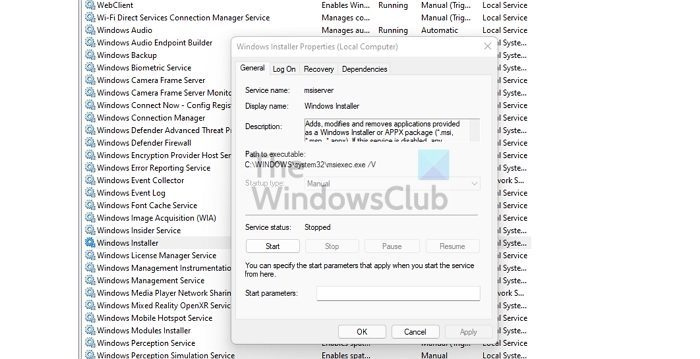
pinwebsite
Klaida gali atsirasti dėl sugadintos „Windows Installer“ programos arba dėl to, kad „Windows Installer“ paslauga neveikia arba dėl kokios nors priežasties išjungta. Ši paslauga tvarko sistemos modulių diegimą iš programų, todėl jos nepaleidus yra tikimybė, kad nebus įdiegti svarbūs komponentai.
Šis sprendimas reikalauja, kad įsitikintumėte, ar įjungta „Windows Installer“ paslauga. Norėdami užbaigti šią užduotį, atlikite šiuos veiksmus:
- Paspauskite „Windows“ klavišas + R kad būtų parodytas dialogo langas Vykdyti.
- Dialogo lange Vykdyti įveskite paslaugos.msc ir paspauskite Enter, kad atidarytumėte paslaugas.
- Paslaugų lange slinkite ir raskite „Windows Installer“. paslaugų teikimas .
- Dukart spustelėkite įrašą, kad galėtumėte redaguoti jo ypatybes.
- Savybių lange spustelėkite išskleidžiamąjį meniu Paleidimo tipas ir pasirinkite Valdymas .
- Tada spustelėdami įsitikinkite, kad paslauga veikia Pradėti jei mygtukas nėra pilkas.
- Spustelėkite Taikyti > GERAI norėdami išsaugoti pakeitimus.
- Iš naujo paleiskite kompiuterį.
Tačiau, jei paslauga jau veikia, bet problema išlieka, galite iš naujo užregistruoti „Windows Installer“ paslaugą. Štai kaip:
spustelėkite „Windows“ klavišas + R kad būtų parodytas dialogo langas Vykdyti.
Dialogo lange Vykdyti įveskite cmd ir spustelėkite CTRL + SHIFT + ENTER Norėdami atidaryti komandų eilutę administratoriaus režimu.
Komandų eilutės lange įveskite toliau pateiktas komandas ir paspauskite Enter, kad laikinai išregistruotumėte „Windows Installer“ paslaugą:
|_+_|Iš naujo paleiskite kompiuterį. Įkeldami patikrinkite, ar klaida išlieka.
Skaityti : Nepavyko pasiekti arba paleisti „Windows Installer“ paslaugos
Windows 10 užduočių juostos piktogramos
3] Paleiskite programos diegimo / pašalinimo trikčių šalinimo įrankį.
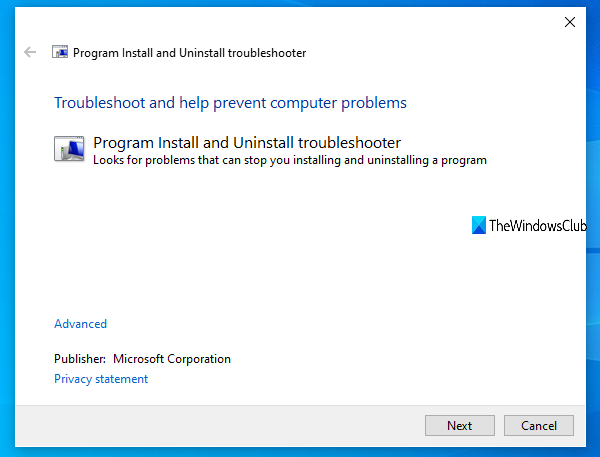
Kaip rodo pavadinimas, programos „Pridėti / šalinti“ trikčių šalinimo įrankis padės automatiškai išspręsti problemas, kai jūsų „Windows 11/10“ kompiuteryje jums neleidžiama įdiegti arba pašalinti programas. Be kitų pataisymų, automatizuota programa, skirta taisyti sugadintus duomenų atnaujinimo registro raktus, jau įdiegtoms jūsų įrenginyje. Paleidę šį įrankį iš „Microsoft“ ir problema išlieka, galite išbandyti šį sprendimą.
Skaityti : InstallShield klaidos kodas 1722 diegiant MSI programą
4] Atnaujinkite / įdiekite programą švarios įkrovos būsenoje
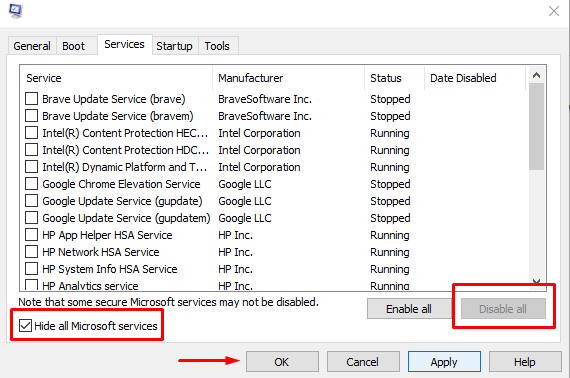
Šis sprendimas reikalauja atlikti švarų įkrovą, kad išspręstumėte bet kokius konfliktus, kurie gali kilti atnaujinant arba diegiant programinę įrangą. Tai reiškia, kad paleiskite „Windows 11/10“ kompiuterį su minimaliomis reikalingomis tvarkyklėmis ir programomis ir patikrinkite, ar galite sėkmingai atnaujinti arba įdiegti programinę įrangą toje sistemos būsenoje.
Įvykus klaidai, kuri įvyksta diegiant programinę įrangą, gali būti, kad dėl kokių nors priežasčių Windows 11/10 sistema aptinka diegimo programą kaip seną programą ir taip sukuria konfliktą. Tokiu atveju paketo diegimo programą galite paleisti suderinamumo režimu savo kompiuteryje švarios įkrovos režimu arba įprastu režimu. Norėdami užbaigti šią užduotį, atlikite šiuos veiksmus:
- Atidarykite „File Explorer“.
- Raskite ir dešiniuoju pelės mygtuku spustelėkite vykdomąjį programinės įrangos paketą (diegimo programą).
- Pasirinkite Charakteristikos .
- Pereiti prie Suderinamumas skirtuką
- Dabar patikrinkite Paleiskite šią programą suderinamumo režimu variantas.
- Išskleidžiamajame meniu pasirinkite Windows 7 arba 8.
- Patikrinti Paleiskite šią programą kaip administratorių variantas.
- Spustelėkite Taikyti > GERAI .
Dabar patikrinkite, ar problema išspręsta. Jei ne, galite paleisti programų suderinamumo trikčių šalinimo įrankį ir patikrinti, ar tai išsprendžia problemą.
Skaityti : 5 klaida, programinės įrangos diegimo metu prieiga uždrausta
5] Redaguokite programinės įrangos registro reikšmę Transforms.

Ši klaida gali atsirasti atnaujinant įdiegtą programinę įrangą dėl netinkamo programinės įrangos konversijos registro kelio / vertės. Tokiu atveju, norėdami išspręsti problemą, galite redaguoti konversijos kelią Windows registre.
Kadangi tai yra registro operacija, kaip būtiną atsargumo priemonę rekomenduojama sukurti atsarginę registro kopiją arba sukurti sistemos atkūrimo tašką. Po to galite tęsti taip:
- spustelėkite „Windows“ klavišas + R kad būtų parodytas dialogo langas Vykdyti.
- Dialogo lange Vykdyti įveskite regedit ir paspauskite Enter, kad atidarytumėte registro rengyklę.
- Naršykite arba eikite į toliau pateiktą registro rakto kelią:
- Šioje vietoje kairėje naršymo juostoje dešiniuoju pelės mygtuku spustelėkite Prekės pagalbinis aplankas.
- Pasirinkite Rasti iš kontekstinio meniu.
- Dabar patikrinkite Raktai , Vertybės , ir Duomenys galimybės.
- Toliau, į Rasti ką įveskite programinės įrangos, su kuria turite problemų, pavadinimą.
- Paspauskite Rasti kitą mygtuką arba paspauskite Enter, kad surastumėte nurodytą registro raktą.
- Paieškos rezultatuose dešinėje srityje dukart spustelėkite piktogramą Posūkiai registro raktą, kad galėtumėte redaguoti jo savybes.
- Registro rakto ypatybių dialogo lange ištrinkite reikšmes Duomenų vertė lauke.
- Spustelėkite GERAI .
Pastaba A: Jei klaida atsiranda pašalinant programą, tiesiog pašalinkite Transforms registro raktą dešiniuoju pelės mygtuku spustelėdami įrašą ir pasirinkdami Ištrinti iš kontekstinio meniu.
- Išeikite iš registro rengyklės.
- Iš naujo paleiskite kompiuterį.
Atsisiųsdami patikrinkite, ar problema išspręsta. Jei ne, galite pereiti prie kito sprendimo.
Skaityti : Nepavyko įdiegti arba pašalinti programų sistemoje Windows
6] Iš naujo įdiekite programinę įrangą
Jei atnaujindami programinę įrangą gaunate klaidą, greičiausiai dabartinė diegimo duomenų bazė jūsų įrenginyje yra sugadinta. Šiuo atveju tinkamiausias pataisymas yra tas, kad galite pašalinti programinę įrangą – patartina naudoti bet kokią nemokamą trečiosios šalies pašalinimo programinę įrangą, kad visiškai pašalintumėte visus likusius failus, kurie gali prieštarauti įdiegiant naujausią programinę įrangą Windows 11/10. PC.
Skaityti : sugadinta konfigūracijos registro duomenų bazė
7] Atlikite sistemos atkūrimą arba iš naujo paleiskite kompiuterį.
Tai turėtų būti paskutinė išeitis tuo mažai tikėtinu atveju, jei nė vienas iš aukščiau pateiktų pasiūlymų nepasiteisino. Galite atlikti sistemos atkūrimą, kad sugrąžintumėte sistemą į ankstesnį laiką, kai nebuvo jokių problemų atnaujinant ar diegiant programinę įrangą įrenginyje. Jei sistemos atkūrimas taip pat nepadėjo, galite tiesiog iš naujo nustatyti „Windows 11/10“, kad išspręstumėte bet kokias pagrindines OS problemas, dėl kurių tai gali kilti.
Šie du trikčių šalinimo veiksmai dažnai rekomenduojami, kai visa kita nepavyksta ir turite rimtų problemų, pvz., užkrėsti kenkėjiška programa, sistema sugenda arba nuolat stringa, naujos tvarkyklės, OS ar programų naujiniai neveikia tinkamai ir pan. Iš dviejų atkurti tai geriausia alternatyva prieš bandant perkrauti kuri iš esmės atkurs jūsų kompiuterį į gamyklinę būseną ir suteiks galimybę pradėti iš naujo.
Skaityti : sistemos atkūrimo klaida 0x8000FFFF gedimas
Tikiuosi tai padės!
Šie įrašai gali jus sudominti :
- Ištaisykite „Windows Installer“ klaidos kodą 2755
- Ištaisykite 0xC0070652 klaidą diegdami arba šalindami programas
- Ištaisykite „Microsoft Visual C++“ diegimo klaidą 0x80240017
Kaip patikrinti, ar transformacijos keliai yra teisingi?
Norėdami užtikrinti, kad nurodyti konversijos keliai galioja pašalinant programinę įrangą iš jūsų Windows 11/10 kompiuterio, turite atsisiųsti ir paleisti „Windows Installer“ valymo priemonė mašinoje, su kuria susiduriate su šia problema.
Kaip ištaisyti neveikiančias „Windows Installer“ klaidas?
Jei „Windows Installer“ neveikia tinkamai ir pateikia klaidų, pirmiausia galite pabandyti tai:
- Atidarykite paslaugų konsolę.
- Dešiniuoju pelės mygtuku spustelėkite „Windows Installer“ ir pasirinkite Charakteristikos .
- Jeigu Paleidimo tipas dėžutė nustatyta Defektinis , pakeiskite jį į Valdymas .
- Spustelėkite GERAI norėdami uždaryti savybių langą.
- Dešiniuoju pelės mygtuku spustelėkite „Windows Installer“ paslaugą ir pasirinkite Pradėti .
- Pabandykite dar kartą įdiegti arba pašalinti programinę įrangą.
Skaityti : Kaip priversti „Windows“ diegimo programą veikti saugiuoju režimu
Kuo skiriasi MSI ir MST failai?
MST failai naudojami MSI paketo turiniui konvertuoti. Jas dažnai naudoja administratoriai norėdami pritaikyti esamo MSI failo veikimą. Jie naudoja MST failus ir originalų MSI paketą savo programinės įrangos platinimo sistemose, pvz., grupės strategijose. MST failas naudojamas programų, naudojančių „Microsoft Windows Installer“, diegimo parinktims rinkti į failą. MSI yra programos informacija, suskirstyta į funkcijas ir komponentus, o kiekviename komponente gali būti failų, registro duomenų, nuorodų ir kt.
veikia ekrano užsklandos